

| CourseLab Benutzerhandbuch 2.7 |   |
Die Relief-Textbox ist eine Textbox mit abgerundeten Ecken. Im Gegesatz zur herkömmlichen, eingebetteten Textbox, hat diese Spezialeffekte und die Möglichkeit innerhalb dieser zu scrollen.
Anmerkung: dieses Objekt verwendet einen Textersatz im Texteditor. Dieser Textersatz kann ein Wert der Variablen- und Objekteigenschaften sein. Weil das RTF-Format ziemlich komplex ist, werden bei Zusatzfunktionen für den Ersatzbereich doppelte geschwungene Klammern verwendet. Textersatz wird ebenfalls in doppelte geschwungene Klammern eingetragen. Zum Beispiel {{$OBJ_19.x}} wird durch den Wert der X-Koordinate der oberen linken Ecke des Objektes OBJ_19 und {{#att_left}} wird durch den Wert der CourseLab-Variable ersetzt, die att_left genannt wird. Wenn kein Ersatz gefunden wird bleiben alle doppelten geschwungenen Klammerbereiche intakt.
Beispiel eines Objekts:
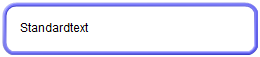
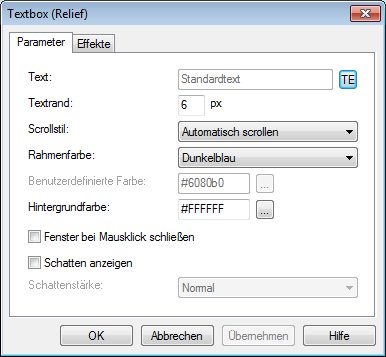
Wählen Sie die Rahmenfarbe passend zum Gesamtaufbau aus. Um Text in die Textbox einzugeben, klicken Sie auf die Schaltfläche „TE“ neben dem Texteingabefeld. Für die Eingabe steht ein Texteditor zur Verfügung, dieser speichert auch die Formateinstellungen (Größe, Farbe und Schriftart), und unterstützt Tabellen und die Einbindung von Bildern. Sie können auch den Wert für Textrand ändern, welcher den Abstand zwischen dem Text und dem linken Rand bestimmt. Standardmäßig beträgt der Textrand 5 Pixel. Falls erforderlich, legen Sie den Scrollstil fest - die Standardeinstellung ist Autoscroll und ist für die meisten Fälle passend.
Wenn das entsprechende Auswahlkästchen aktiviert wird, kann die Textbox per Mausklick auf eine beliebige Stelle in der Box geschlossen werden.

Auf der Registerkarte „Effekte“ können Sie den „Schreibmaschineneffekt“ für den Text in der Hauptbox festlegen. Hierbei ist die Geschwindigkeit für die Textanzeige festzulegen.
Dieses Objekt bietet spezielle Ereignisse an, die zur Programmierung verwendbar sind. Wählen Sie dazu im Kontextmenü des Objektes den Menüpunkt Aktionen aus. Die Events sind in der linken Spalte des dadurch geöffneten Aktionseditors sichtbar. Die nachfolgende Tabelle beschreibt nur jene Ereignisse, die objektspezifisch sind.
| Ereignis |
Ausgelöst durch |
| wenn Text aktualisiert | Nachdem der Text aktualisiert wurde. |
| wenn Text hinzugefügt | Nachdem Text hinzugefügt wurde. |
| wenn Text vollständig angezeigt | Wenn sämtlicher Text in der Textbox angezeigt wird. (Wenn beim Schreibmaschinen-Effekt das letzte Zeichen eingegeben wurde.) |
Das Objekt unterstützt folgende objektspezifische Methoden:
| Methodenname |
Ergebnis der Durchführung |
| SCHLIESSEN | Schließt das Objekt |
| GRÖßENÄNDERUNG | Ändert die Größe des Objektes. Beachten Sie, dass die Position der oberen linken Ecke des Objektes fixiert ist. |
| AKTUALISIEREN | Aktualisiert den Text im Objekt. |
| TEXT HINZUFÜGEN | Fügt Text dem vorhandenen Text hinzu. Beachten Sie, dass die Schriftart des nächstliegenden Absatzes für den neuen Text verwendet wird. |